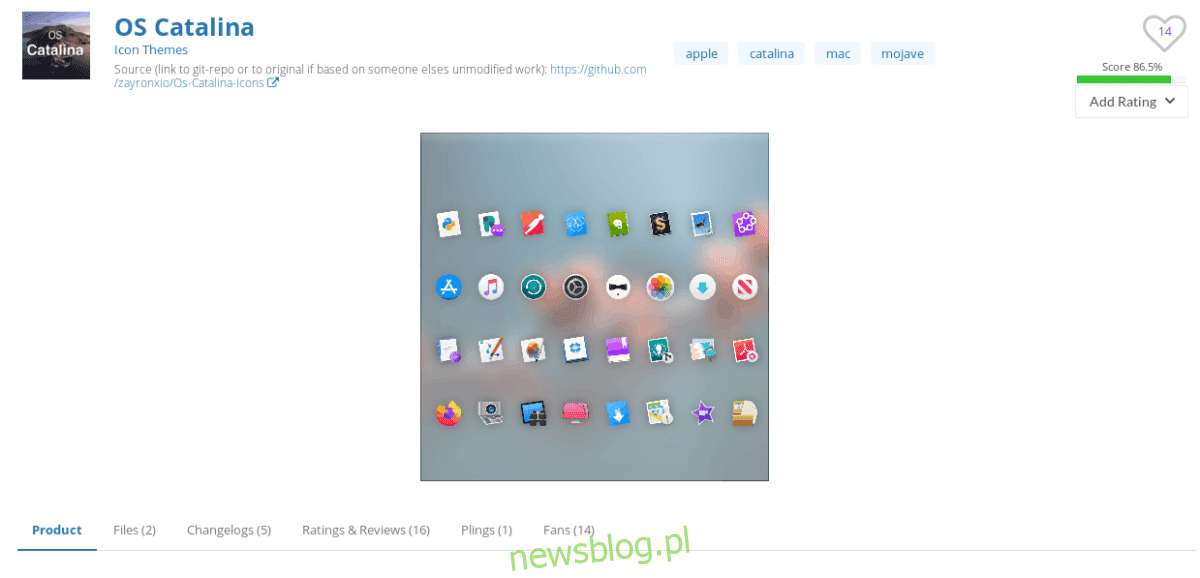
Bạn có muốn thay đổi các biểu tượng Linux nhàm chán của mình để phù hợp với biểu tượng mới sắp ra mắt không? Apple macOS Catalina? Nếu vậy, hướng dẫn này là dành cho bạn! Làm theo hướng dẫn để cài đặt và định cấu hình Chủ đề biểu tượng macOS Catalina trên Linux!
Tải xuống biểu tượng macOS Catalina
Các biểu tượng macOS Catalina có sẵn để tải xuống cho người dùng Linux từ trang web Gnome, trong phần “Biểu tượng”. Truy cập trang này tại đây, sau đó tìm nút “Tệp” trong menu.
Hai kho lưu trữ tệp riêng lẻ có sẵn để tải xuống trong menu “Tệp” trên trang web macOS Catalina. Kho lưu trữ đầu tiên có sẵn để tải xuống là “Os-Catalina-icons.tar.xz”, đây là bộ biểu tượng tiêu chuẩn. Kho lưu trữ thứ hai có sẵn là “Os-Catalina-Night.tar.xz”, chứa các biểu tượng có kiểu tối.
Để tải xuống chủ đề nhẹ cổ điển, hãy tìm nút tải xuống bên cạnh “Catalina-icons.tar.xz” và nhấp vào đó. Chọn nút tải xuống sẽ hiển thị cửa sổ bật lên thông báo cho bạn rằng quá trình tải xuống đã sẵn sàng. Sau đó, chọn nút “Tải xuống” màu xanh lam để lưu các biểu tượng vào PC Linux của bạn.
Thay vào đó, bạn muốn có một chủ đề tối? Nhấp vào nút tải xuống bên cạnh “Os-Catalina-Night.tar.xz” và chọn nút “Tải xuống” màu xanh lam trong cửa sổ bật lên xuất hiện để lưu tệp vào PC Linux của bạn.
Trích xuất các biểu tượng macOS Catalina
Kho lưu trữ gói biểu tượng macOS Catalina được tải xuống và lưu vào PC Linux của bạn. Bước tiếp theo chúng ta tiến hành giải nén các file lưu trữ để chúng ta có thể làm việc với các file bên trong và cài đặt vào hệ thống để sử dụng.
Giải nén các tệp TarXZ trên Linux được thực hiện tốt nhất trong cửa sổ đầu cuối. Lý do thiết bị đầu cuối là tốt nhất là vì nó nhanh và có thể được thực hiện trong một khoảng thời gian mà trình quản lý tệp sẽ mất. Để bắt đầu, hãy mở một cửa sổ đầu cuối. Terminal có thể được mở trong Linux bằng cách nhấn Ctrl + Alt + T hoặc Ctrl + Shift + T trên bàn phím.
Khi cửa sổ đầu cuối mở ra, hãy sử dụng lệnh CD để di chuyển thư mục làm việc của hệ vỏ từ thư mục chính (~) của bạn sang thư mục “Tải xuống”.
cd ~/Downloads
Trong thư mục “Tải xuống”, sử dụng lệnh tar để giải nén kho lưu trữ biểu tượng ánh sáng (nếu bạn chọn tải xuống).
tar xvf Os-Catalina-icons.tar.xz
Khi quá trình trích xuất hoàn tất, lệnh tar sẽ tạo một thư mục con trong thư mục “Tải xuống” có nhãn “Icons-Os-Catalina”.
Bạn cần trích xuất các biểu tượng ban đêm cho Catalina OS trên PC Linux của mình. Chạy lệnh tar sau.
tar xvf Os-Catalina-Night.tar.xz
Sau khi chạy lệnh giải nén tar trên “Os-Catalina-Night.tar.xz”, một thư mục có tên “Os-Catalina-Night” sẽ xuất hiện trong thư mục “Tải xuống”.
Cài đặt biểu tượng macOS Catalina trên Linux
Có hai cách để cài đặt biểu tượng macOS Catalina trên Linux. Cách đầu tiên là cài đặt nó với tư cách một người dùng, cách này chỉ cung cấp cho một người dùng khả năng sử dụng và truy cập chủ đề biểu tượng macOS Catalina. Cách cài đặt thứ hai là trên toàn hệ thống, cho phép bất kỳ người dùng hệ thống nào truy cập vào chủ đề biểu tượng.
Trong hướng dẫn này, chúng tôi sẽ thảo luận về cách cài đặt theo cả hai cách. Để bắt đầu cài đặt, hãy mở một cửa sổ đầu cuối và làm theo hướng dẫn bên dưới.
Cài đặt cho một người dùng
Để cài đặt các biểu tượng macOS Catalina trên PC Linux của bạn ở chế độ một người dùng, hãy bắt đầu bằng lệnh CD để di chuyển từ thư mục chính (~) sang thư mục “Tải xuống”.
cd ~/Downloads
Trong “Tải xuống”, hãy chạy lệnh mkdir để tạo thư mục mới có tên “.icons”.
mkdir -p ~/.icons
Sau khi tạo thư mục “.icons” mới, hãy sử dụng lệnh mv để đặt các thư mục macOS Catalina vào đó.
mv Os-Catalina-icons ~/.icons mv Os-Catalina-Night ~/.icons
Chạy lệnh mv xong thì chạy lệnh ls để hiện thư mục “.icons” để bạn xác nhận mv đã chạy thành công.
ls ~/.icons | grep 'Catalina'
Cài đặt toàn hệ thống
Để đặt chủ đề biểu tượng macOS Catalina ở chế độ toàn hệ thống, bạn cần đặt các tệp biểu tượng trong thư mục “/usr/share/icons/”. Để thực hiện việc này, hãy đưa đĩa CD vào “Tải xuống” và chạy lệnh mv để đặt (các) thư mục biểu tượng macOS Catalina vào đúng vị trí.
cd ~/Downloads sudo mv Os-Catalina-icons /usr/share/icons/ sudo mv Os-Catalina-Night /usr/share/icons/
Sau khi thực hiện lệnh mv, hãy chạy lệnh ls trên “/usr/share/icons/” để đảm bảo rằng các thư mục đã đến đúng nơi.
ls /usr/share/icons/ | grep 'Catalina'
Kích hoạt biểu tượng macOS Catalina trên Linux

Trước khi bạn có thể thưởng thức các biểu tượng Mac OS Catalina mới trên PC Linux của mình, bạn cần đặt nó làm chủ đề biểu tượng mặc định. Để đặt nó làm mặc định, hãy mở “Cài đặt hệ thống”, sau đó tìm “biểu tượng” và thay đổi thành chủ đề biểu tượng mặc định.
Không thể tìm ra cách thay đổi chủ đề biểu tượng mặc định trên Linux? Chúng tôi có thể giúp! Kiểm tra danh sách môi trường máy tính để bàn bên dưới và chọn môi trường bạn sử dụng để tìm hiểu tất cả về cách thay đổi chủ đề biểu tượng!
